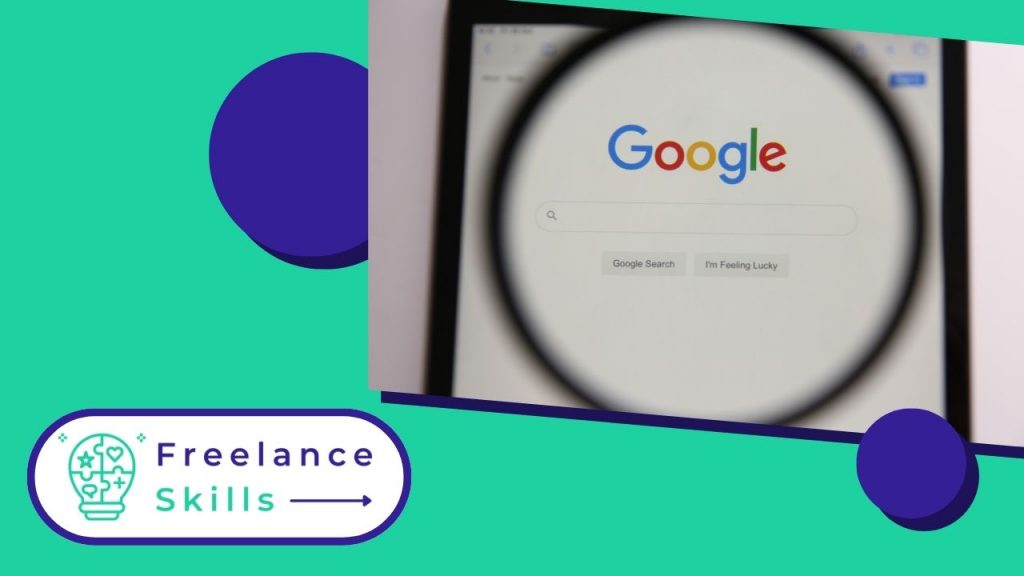Vous avez un texte manuscrit dont vous avez besoin d’une version numérique ? La technologie moderne offre une solution pratique : recopier un texte manuscrit grâce à Google Lens. Cette fonctionnalité révolutionnaire utilise la reconnaissance optique de caractères pour convertir instantanément des mots écrits à la main en texte numérique. Imaginez simplement pointer votre téléphone sur le texte que vous souhaitez transcrire et voir les mots apparaître à l’écran, prêts à être utilisés ou partagés. C’est une manière rapide et efficace de transformer des notes écrites en documents électroniques, adaptée à toute situation où la précision et la rapidité sont essentielles. Découvrez comment cette technologie peut simplifier votre travail et améliorer votre productivité dès aujourd’hui. Et si vous voulez faire appel à un expert de la transcription, allez sur BeFreelancr.
Google Lens : C’est quoi ?
Google Lens est une application développée par Google, intégrée dans les appareils Android et disponible comme application autonome sur iOS. Elle utilise la caméra de votre téléphone pour fournir des informations instantanées sur ce que vous voyez. En utilisant la reconnaissance visuelle et l’intelligence artificielle, Google Lens peut identifier des objets, des animaux, des plantes, et même extraire du texte à partir d’images. Par exemple, en pointant votre téléphone vers un monument historique, Lens peut vous fournir des détails sur son histoire et son architecture. De même, en scannant un code QR, Lens peut ouvrir des liens pertinents ou ajouter des contacts. Pour les utilisateurs, cela simplifie la recherche d’informations et rend les tâches quotidiennes plus efficaces.
En outre, Lens peut traduire du texte en temps réel dans différentes langues, ce qui est utile pour les voyageurs ou les étudiants. En résumé, Google Lens transforme la caméra de votre téléphone en un outil intelligent pour explorer le monde et interagir avec lui de manière plus informée.
Pourquoi utiliser Google Lens pour recopier un texte manuscrit ?
L’utilisation de Google Lens pour recopier un texte manuscrit offre plusieurs avantages significatifs, facilitant ainsi la conversion de documents physiques en formats numériques exploitables.
Facilité de Numérisation Instantanée
D’abord, Google Lens permet une numérisation rapide et précise de textes manuscrits. En utilisant la caméra de votre appareil mobile, vous pouvez capturer instantanément des notes, des documents ou des annotations écrites à la main.
Précision et Reconnaissance des Caractères
De plus, grâce à sa technologie avancée de reconnaissance optique de caractères (OCR), Google Lens convertit efficacement les images de texte en texte numérique. Cela garantit une précision élevée dans la reproduction du contenu manuscrit sans erreur notable.
Accessibilité et Partage Facilité
En outre, l’outil permet également un accès rapide au contenu recopié, ce qui est particulièrement utile pour archiver des informations importantes ou pour partager des notes avec d’autres personnes instantanément. Il vous permet de sauvegarder les informations importantes en les intégrant dans un flux de travail numérique.
Intégration avec d’Autres Outils Google
D’ailleurs, Google Lens est intégré à d’autres services Google tels que Google Drive, facilitant ainsi le stockage et l’organisation automatique des documents numérisés. Cela simplifie également la gestion et la recherche ultérieure des informations capturées.
Utilisation dans Divers Contextes
Enfin, que ce soit pour des étudiants prenant des notes en classe, des professionnels en déplacement ou des chercheurs archivant des documents, Google Lens offre une solution pratique pour transformer le papier en contenu numérique exploitable n’importe où et à tout moment.
Quelles sont les étapes à suivre pour recopier un texte manuscrit grâce à Google Lens ?
Recopier un texte manuscrit à l’aide de Google Lens est une méthode pratique pour convertir des documents physiques en formats numériques. Voici un guide détaillé des étapes à suivre pour utiliser efficacement cette fonctionnalité.
Prérequis et Configuration
Avant de commencer, assurez-vous d’avoir installé l’application Google Lens sur votre appareil mobile. Elle est disponible gratuitement sur Android et iOS. Assurez-vous également que votre appareil dispose d’une connexion Internet pour un fonctionnement optimal de l’OCR (reconnaissance optique de caractères).
Capturer l’Image du Texte Manuscrit
- Ouvrir l’Application Google Lens : Lancez l’application Google Lens depuis votre écran d’accueil ou à partir du menu des applications.
- Sélectionner l’Option ‘Texte’ : Une fois dans l’application, recherchez et sélectionnez l’option qui permet de capturer du texte. Cela peut être une icône en forme de lettre ou l’option “Texte” clairement indiquée.
- Prendre la Photo du Texte Manuscrit : Utilisez la caméra de votre téléphone pour prendre une photo claire et nette du texte manuscrit que vous souhaitez recopier. Assurez-vous que le texte est bien visible et que l’éclairage est adéquat pour éviter les ombres ou les reflets excessifs.
Utilisation de la Fonction OCR de Google Lens
- Analyser le Texte Capturé : Une fois la photo prise, Google Lens analysera automatiquement l’image pour extraire le texte. Vous verrez probablement une animation de chargement pendant ce processus.
- Vérifier et Corriger si Nécessaire : Après l’analyse, Google Lens affichera le texte extrait à l’écran. Passez en revue le texte pour vérifier s’il y a des erreurs de reconnaissance de caractères. Vous pouvez corriger manuellement les parties mal interprétées en modifiant le texte directement dans l’application.
Enregistrer et Partager le Texte Numérisé
- Enregistrer le Texte : Une fois satisfait du texte extrait, vous pouvez choisir de l’enregistrer localement sur votre appareil ou de l’intégrer à d’autres services Google comme Google Drive. Assurez-vous de sélectionner l’option appropriée pour sauvegarder le texte.
- Partager le Texte Numérisé : Si vous avez besoin de partager le texte avec d’autres personnes, Google Lens facilite également cette tâche. Vous pouvez copier le texte extrait dans le presse-papiers de votre appareil ou l’envoyer directement par email ou via d’autres applications de messagerie.
Conseils pour une Utilisation Optimale
- Qualité de la Photo : Assurez-vous de capturer une image nette et bien cadrée du texte manuscrit. Évitez les flous ou les angles de prise de vue trop extrêmes qui pourraient affecter la précision de la reconnaissance.
- Éclairage Approprié : Utilisez un bon éclairage pour minimiser les ombres et les reflets. Une lumière naturelle ou une lumière indirecte fonctionne souvent mieux que des sources lumineuses directes qui peuvent créer des reflets gênants sur le papier.
- Langue et Format du Texte : Google Lens prend en charge plusieurs langues et peut reconnaître différents formats de texte, y compris des écritures manuscrites variées. Cependant, la précision peut varier selon la complexité du texte et la clarté de l’écriture.
Intégration avec d’Autres Applications et Services
Google Lens s’intègre harmonieusement avec d’autres applications Google comme Google Keep, permettant ainsi de capturer et d’organiser facilement des notes numériques. Vous pouvez également synchroniser le texte recopié avec d’autres services de stockage en ligne pour une accessibilité accrue.
En suivant ces étapes simples et en utilisant les fonctionnalités avancées de Google Lens, vous pouvez rapidement et efficacement recopier des textes manuscrits, facilitant ainsi leur utilisation et leur partage dans un environnement numérique moderne.
Vous avez aimé cet article ? Aidez-nous en mettant 5 étoiles !
Your page rank: